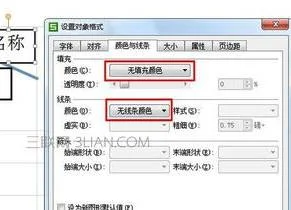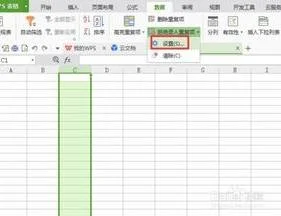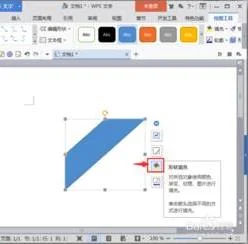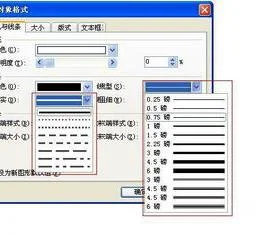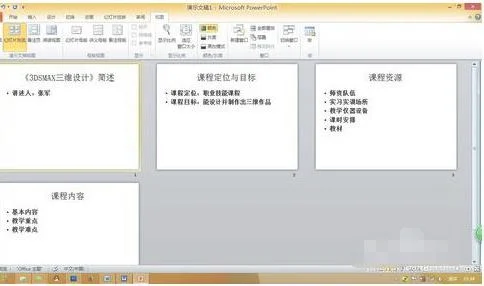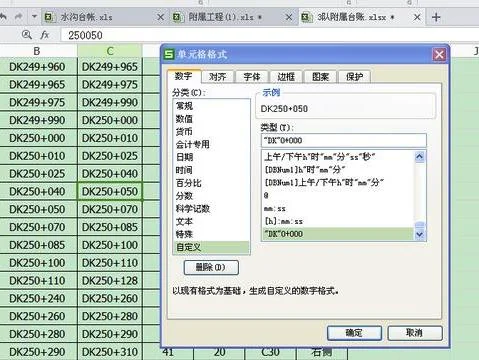1.wps的excel如何做柱状图
WPS ,是金山软件公司的一种办公软件,WPS Office excel与microsoft office excel大部分功能相似,
但wps 更加小巧,占用电脑空间小,
更倾向于个性化,而microsoft office专业版的组建也比WPS齐全,在实际使用中也有更大的选择空间
所以WPS office excel柱形图与microsoft office excel的柱形图做法类似:
1)选择你希望做柱形图的数据区域
2)点击菜单中的“插入”,“图形”,点击柱形图,出现“图表类型”的面框
3)点击图表类型中的柱形图,可以看到里面有簇形柱形图,堆积柱形图,百分比堆积柱形图
4)根据需要选择不同类别的柱形图,可以看到“图表类型”的面框右侧出现预览图表
5)点击下一步,一般默认“系列产生在列”
6)点击下一步,可以修改图表的标题,刻度修改,图例,数据标志等
7)点击完成,柱形图完成
但是从WPS的图表类型中可以看到,柱形图的选择分类只有三个,而且都是平面图,而microsoft office的柱形图打开则可以看到有七个分类,点击饼图,横道图都是相同的情况,可以看到WPS只可以制作二位图表,并不具备三维图表的处理功能,所以microsoft office的组建功能在一些方面还是WPS 不能比拟的,如果需要做三维图表,目前只能使用microsoft office excel
2.wps演示怎么做柱状图
1、首先在电脑上打开WPS软件,接着在WPS中选择“演示”-“新建空白文档”。
2、接下来在上方工具栏中选择红色箭头所指处的“插入”-“图表”。
3、然后在“图表”对话框中,选择“柱形图”,选择需要的图形,点击“插入”即可。
4、接下来就可以在PPT看到插入的柱形图了。